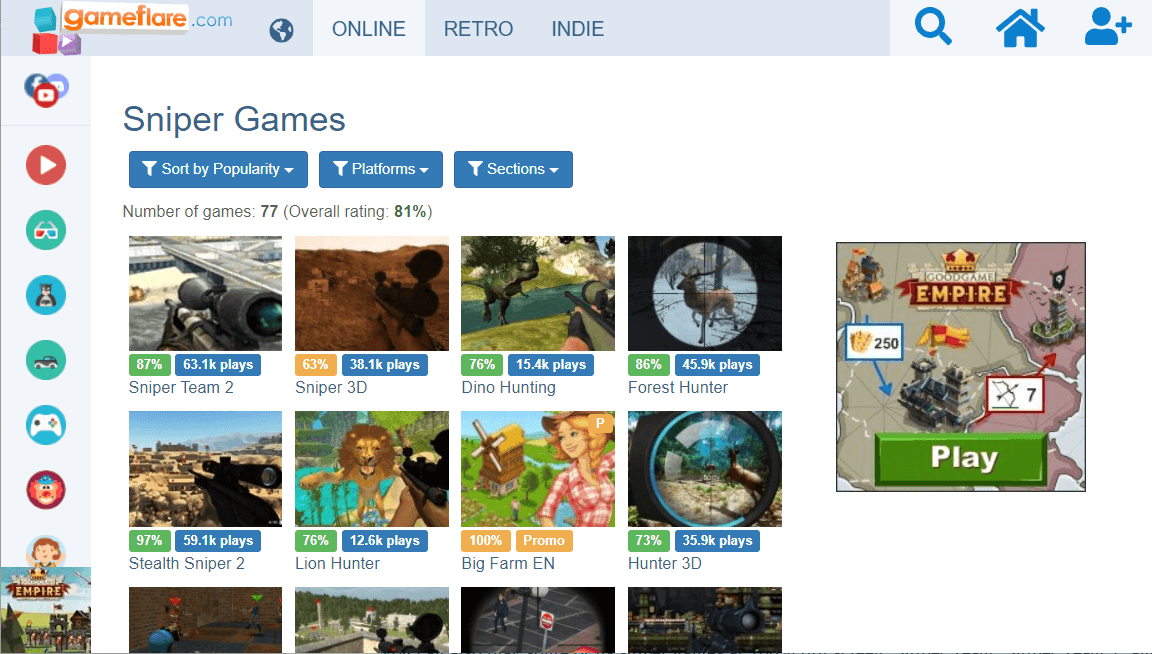- Roblox on MMO-hiekkalaatikkopeli, jossa pelaajat voivat nauttia laajasta kokoelmasta arcade-minipelejä, maailmanrakentamista ja mukautettuja skenaarioita.
- On tärkeää pitää pelisi ajan tasalla, jotta voit hyötyä uusimmista korjaustiedostoista ja ominaisuuksista, mutta jos sinulla on ongelmia Robloxin päivittämisessä, tämä opas auttaa sinua korjaamaan tämän ongelman.
- Lisätietoja online-peleistä, mukaan lukien Roblox, on sivustollamme omistettu sivu josta löydät korjauksia ja arvosteluja kuumimmista nimikkeistä.
- Roblox on nähnyt osansa virheistä, ja käyttäjien on jatkuvasti ilmoitettu uusista virheistä Roblox-sivu on paras paikka pysyä ajan tasalla kaikista niistä.

- Suorittimen, RAM-muistin ja verkon rajoitin, jossa on välilehtien tappaja
- Integroitu suoraan Twitchin, Discordin, Instagramin, Twitterin ja Messengerien kanssa
- Sisäänrakennetut ääniohjaimet ja mukautettu musiikki
- Razer Chroman mukautetut väriteemat ja pakota tummat sivut
- Ilmainen VPN ja mainosten esto
- Lataa Opera GX
Kuinka korjata Roblox-päivitysvirheet Macissa
- Suorita Roblox selaimeltasi
- Poista / asenna Roblox uudelleen
- Tarkista Roblox-version yhteensopivuus käyttöjärjestelmän kanssa
- Vaihda Safari-selain toisella tuetulla vaihtoehdolla
- Käynnistä Roblox telakalta
- Palauta Roblox-asetukset
1. Suorita Roblox selaimeltasi

- Kirjaudu sisään Mac-tili selaimesi avulla.
- Etsi peli omistamiesi sovellusten luettelosta.
- Suorita Roblox napsauttamalla pelata.
merkintä: Tämä asentaa Roblox-soittimen uusimman version järjestelmääsi, ja sen pitäisi antaa sinun jatkaa pelaamista.
2. Poista / asenna Roblox uudelleen

Poista asennus
- Avaa tehtävänhallintakehote painamalla Komento + Optio + Esc näppäimiä.
- Hae luettelosta Roblox tai Roblox-studio.
- Valitse kukin niistä ja napsauta Pakota Lopeta.

- Avata Finder ja napsauta Sovellukset.
- Napsauta ja vedä Roblox-kuvake roskakoriin.

- paina Komento + Vaihto + Poista näppäinyhdistelmä roskakorin tyhjentämiseksi.
Asenna uudelleen
- Avata Safari.
- Kirjaudu sisään Roblox-tili ja pelata peliä.

- Näyttöön tulee kehote sovelluksen asentamisesta.

- Suorita asennus loppuun noudattamalla näytön ohjeita.
Poista kaikki jäljellä olevat Roblox-tiedostot
- Avaa Kirjasto kansio.
- Siirry seuraaville poluille ja puhdista jäljellä olevat tiedostot:
- /Library/C
- / Kirjasto / Sovellustuki /
- / Kirjasto / Asetukset /
- /Library/Caches
- /Library/Logs
- /Library/Cookies
- /Library/Roblox

merkintä: Älä poista tuntemattomia kohteita, koska se voi aiheuttaa järjestelmälle lisää ongelmia.
3. Tarkista Roblox-version yhteensopivuus käyttöjärjestelmän kanssa

Roblox-asiakas toimii vain a 10.7 Lion OS tai uudemmat versiot, Mac-tietokoneilla, joissa on Intel-piirisarja, ja Roblox-studio asennetaan vain Mac OS 10.10 Yosemite ja yli.
Jos näitä ehtoja ei täytetä, tämä saattaa selittää ongelmat, joita sinulla on Robloxin käyttämisessä Macissa optimaalisesti.
4. Vaihda Safari-selain toisella tuetulla vaihtoehdolla

Jos olet kokenut tämän ongelman käyttäessäsi Safaria, on suositeltavaa kokeilla muita selainvaihtoehtoja, joita Roblox tukee täysin Macissa.
Voit valita Internet Explorer, Mozilla Firefoxtai Google Chrome.
Jos ongelma ei poistu, kokeile seuraavia vaiheita.
5. Käynnistä Roblox telakalta

Jos kohtaat tämän ongelman pelatessasi peliä verkkosivustolta, Robloxin käynnistäminen telakasta voi osoittautua hyödylliseksi. Jos tämä menetelmä ei auta. noudata seuraavaa vaihetta.
6. Palauta Roblox-asetukset

- Navigoida johonkin Kirjasto.
- Klikkaa Asetukset.
- Poista kaikki Roblox com tiedostot.
Merkintä:Kun Roblox Studio / Player käynnistetään, nämä tiedostot asennetaan automaattisesti uudelleen.
Tämä opas kattaa kaikki tarvittavat vaiheet pelätyn virheen korjaamiseksi yritettäessä päivittää Robloxia Windowsissa ja Macissa.
Toivomme, että tämä opas on osoittautunut hyödylliseksi tilanteessasi ja että onnistuit palaamaan pelaamaan normaalisti.
Jos haluat jakaa mielipiteesi kanssamme, älä epäröi käyttää alla olevaa kommenttiosaa.
Usein Kysytyt Kysymykset
Koska internetyhteytesi ei ole vakaa tai selaimesi ei ole ajan tasalla. Lisäksi olet voinut vioittaa tiedostoja.
Varmista ensin, että sinulla on vakaa Internet-yhteys, ja päivitä sitten selaimesi uusimpaan versioon. Jos käytät Microsoft Store -sovellusta, yritä nollata Roblox. Loppujen lopuksi sinun on asennettava Roblox uudelleen, jos mikään muu ei ole toiminut.
Kyllä, Roblox toimii Windows 10: ssä. Voit ladata sen joko virkamieheltä Roblox-verkkosivusto tai Microsoft Storesta. Emme suosittele sen lataamista kolmansilta osapuolilta.
Internet-yhteydessä voi olla ongelma. Keskustelemme tästä asiasta yhdessä monien muiden kanssa täydellisessä oppaassamme korjaamalla Roblox-päivitysvirheet.
Käsittelemme kuinka Roblox päivitetään Windows 10: ssä päivitä vianmääritysopas. Lisäksi, jos sinulla on ongelmia Robloxin kanssa, meillä on opas kuinka korjata yleisimmät virheet.
Kyllä, Roblox toimii Windows 10: llä ja muilla alustoilla. Varmista, että sinä lataa uusin Roblox-versio kun asennat sen.